在如今的数字时代,手机已经成为我们生活中不可或缺的一部分,而随着通信和社交方式的不断创新,手机上的视频通话功能也越来越普遍。无论是通过QQ视频通话还是其他应用,我们都有时候会遇到想要录制通话内容的情况。很多人却不知道该如何在手机上录制屏幕视频。手机接听视频时如何录制屏幕视频呢?在本文中将为大家介绍一些简单易行的方法,帮助您轻松实现手机通话内容的录制。
QQ视频通话时如何录制屏幕视频
操作方法:
1.进入QQ,点击聊天记录;
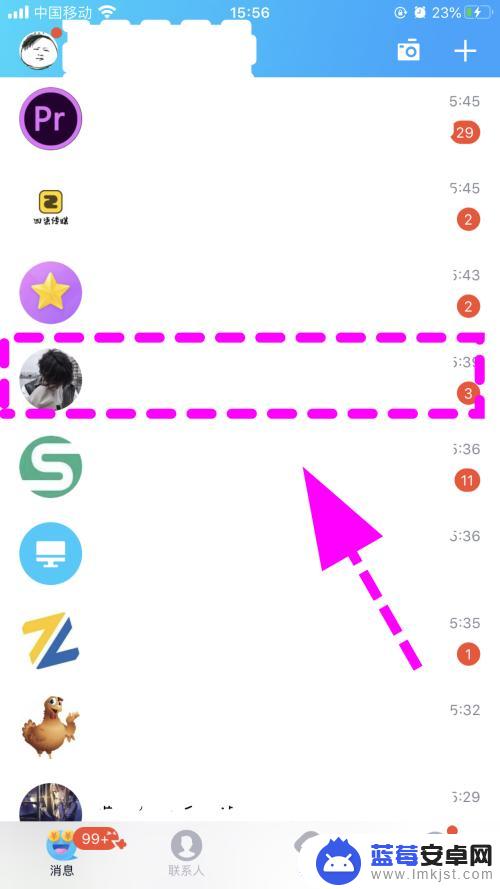
2.进入聊天窗口,点击右下角的【加号】;
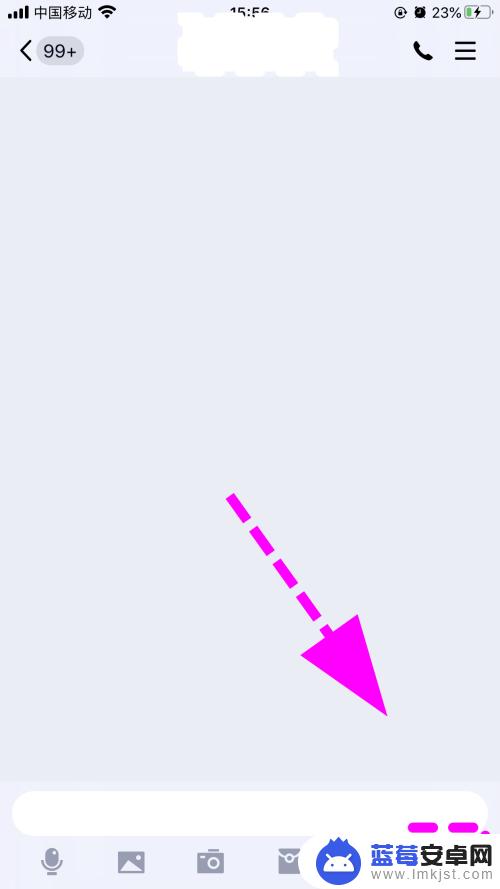
3.弹出QQ菜单,点击【视频通话】;
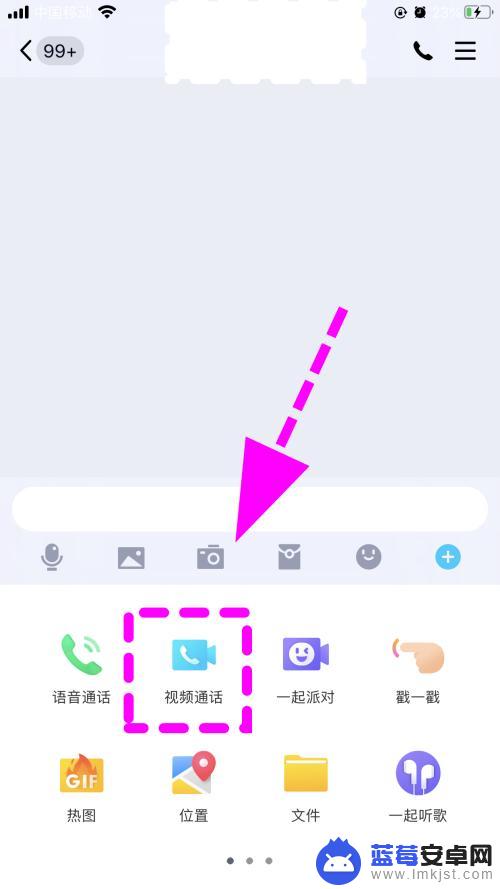
4.视频接通后,轻触屏幕,弹出菜单,点击右上角的【三横线】;

5.底部弹出功能菜单,点击【录制】按键;
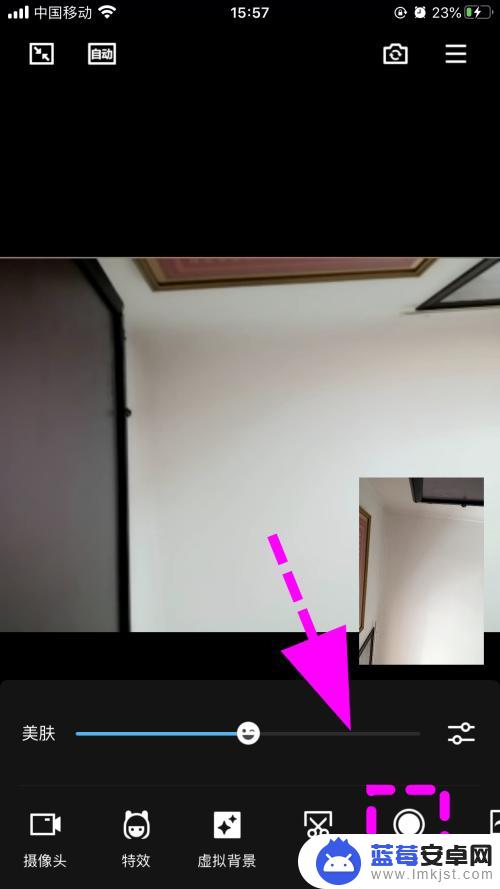
6.进入【屏幕录制】状态,底部显示红色的提示信息;
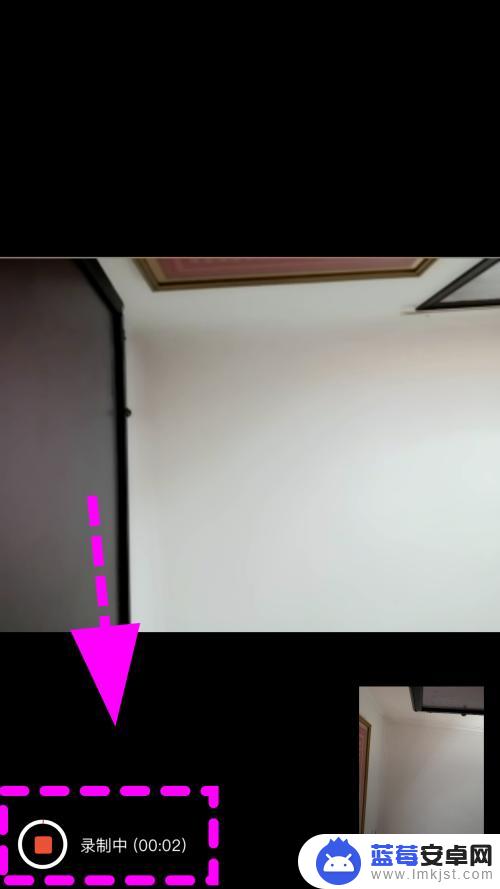
7.再次点击红色按键,屏幕录制结束,完成;
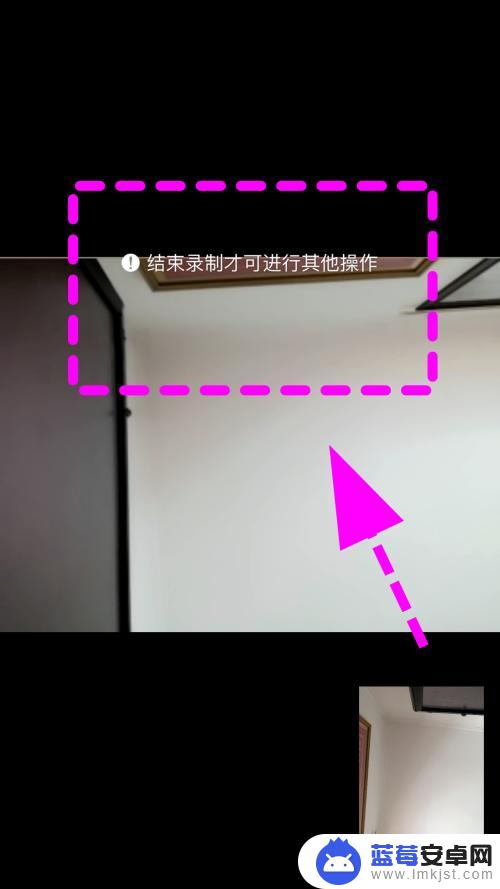
8.以上就是【手机接听视频怎么录制】的步骤,感谢阅读。
2怎么设置qq勿扰模式自动回复语,如何弄自动回复
2QQ群标签怎么设置,如何添加群标签?
2QQ群龙王咒语84消毒怎么触发,如何玩
以上就是手机接听视频怎么录制的全部内容,碰到同样情况的朋友们赶紧参照小编的方法来处理吧,希望能够对大家有所帮助。












